Wix Photo Albums: Eski Albümlerinizi Yeni Şablonlara Güncelleme
2 dakikalık okuma
Yeni Wix Photo Albums şablonları artık daha fazla tasarım ve özelleştirme seçeneği sunuyor. Eski şablonlarla (Aralık 2019'dan önce) oluşturduğunuz albümler varsa, bunları düzenlemek ve yönetmek için en yeni sürüme yükseltebilirsiniz.
Eski albümünüzü güncellediğinizde otomatik olarak yeni şablonları kullanan bir kopya sürüm oluşturulur. Ardından yeni şablon özelliklerini kullanarak bu yeni sürümü düzenleyebilir ve özelleştirebilirsiniz.
Not:
Aralık 2019'dan önce oluşturulan tüm albümler normal şekilde çalışmaya devam eder ancak düzenlenemez veya güncellenemez.
Bu makalede bilgi edinebileceğiniz konular:
Fotoğraf albümlerinizi yeni şablonlara güncelleme
Albümünüzü güncellediğinizde otomatik olarak yeni bir kopya sürüm oluşturulur. Ardından yeni şablon özelliklerini kullanarak bu yeni sürümü düzenleyebilir ve özelleştirebilirsiniz.
Eski albümünüz sitenizde görünmeye devam eder. Bu yüzden güncellemeden sonra eski sürümü gizlemek ve yeni sürümü göstermek üzere Editör'e gitmeyi unutmayın.
Fotoğraf albümlerinizi güncellemek için:
- Sitenizin kontrol panelindeki Foto. Albümleri sekmesine gidin.
- Aralık 2019'dan önce oluşturulmuş ilgili albümün yanındaki Albümü Yönet'e tıklayın.
- Albümü güncellemenizi isteyen bir pop-up penceresi açılır. Albümü yeni şablonda çoğaltmak için Başla'ya tıklayın.
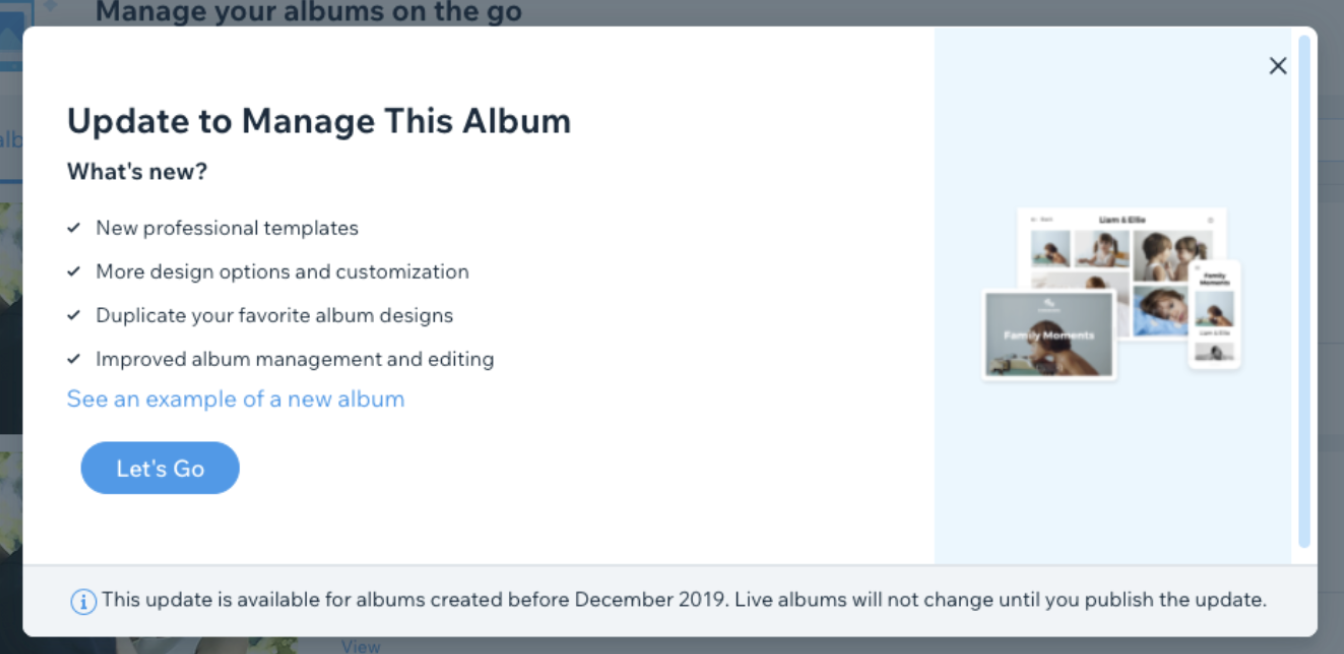
- Albümünüzü çoğaltıldıktan sonra yeni şablon özelliklerini kullanarak özelleştirin.
- Albümünüzü özelleştirmeyi bitirdikten sonra değişiklikleri kaydetmek için sağ üst köşedeki Güncelle'ye tıklayın.
- Albümü sitenizde yayınlamak için Şimdi Yayınla'ya tıklayın.
Not:
Eski sürümü gizlemek ve yenisini göstermek için Editör'e gitmeyi unutmayın.
Sıkça Sorulan Sorular (SSS)
Eski albümleri güncelleme hakkında daha fazla bilgi edinmek için aşağıdaki sorulara tıklayın.
Ziyaretçilerin fotoğraf satın alabildiği eski albümlerimi güncelleyebilir miyim?
Albümümü güncellediğimde ziyaretçiler favori listelerine albüm ekleyebilirler mi?
Eski şablon stilim geçerli olmaya devam eder mi?
Bu içerik yardımcı oldu mu?
|